Puheentunnistus: jälkiajatuksia sen vahvuuksista ja heikkouksista
Täytyy myöntää, että en ollut käyttänyt minkäänlaista puheentunnistusta pitkään aikaan, kun minua pyydettiin tekemään tutoriaalit. Viimeksi kokeilin puheentunnistusta Dragon Dictaten(Dragon Dictate) kanssa , joka oli uutta, kun myös Windows 98 oli uusi. Todella kauan sitten tietokonevuosina!
Olin iloinen voidessani käsitellä tätä aihetta, koska olin erittäin kiinnostunut näkemään, kuinka puheentunnistus on parantunut. Ja poika, onko se parantunut! Jopa perus-, sisäänrakennettu sovellus, kuten tämä, teki hämmästyttävän hyvää työtä "aivan laatikosta". Tässä viimeisessä puheentunnistusta(Speech Recognition) käsittelevässä artikkelissa haluan puhua siitä, mitä opin tutustuessani uudelleen puheentunnistuksen ihmeisiin ja mihin olen menossa tästä eteenpäin.
Ei vielä valmis Star Trekiin
Olen varma, että monet meistä katselivat Starship Enterprisen(Starship Enterprise) miehistön sanovan "Computer!"ja saada välitön vastaus. Meillä ei vielä ole Starfleet - tietokoneita, mutta Windows Vistasta(Windows Vista) alkaen ja Windows 7 :stä lähtien meillä on tietokoneita, jotka kuuntelevat meitä ja vastaavat siihen, mitä sanomme heille – ja vastaavat meille, jos "Mitä se oli?" ("What was that?")pidetään vastauksena.

Minulla oli ongelmia, kun yritin ensimmäisen kerran käyttää puheentunnistusta(Speech Recognition) , eikä vianetsintä ollut erityisen yksinkertaista. Ohjetiedostot eivät aina ole tarpeeksi hyödyllisiä. Löysin vastaukset Microsoftin(Microsoft) web-sivustolta ja useilta verkkofoorumeilta ilman liiallista työtä. Näin sain selville, että olin unohtanut, että web-kamerassani (istui aivan edessäni näytön päällä ja suoraan puhetapani mukaisesti) oli myös aktiivinen mikrofoni ja se lisäsi hämmennystä. Kun korjasin sen, se oli melko sujuvaa siitä lähtien.
Yritin jopa puhua erilaisilla aksenteilla ( esimerkiksi BBC:n brittiläinen(BBC British) ja amerikkalainen(American) redneck) ja sain kohtuullisen hyvän tunnistuksen, mikä salli erot tavallisessa amerikkalaisessa(American) ääntämisessä. Tietenkin sanomalla "Friends, Romans, countrymen, lend me your ears!"Tein parhaita vaikutelmiani Helen Mirrenistä(Helen Mirren) ja Jeff Foxworthysta(Jeff Foxworthy) , sai minut nauramaan liikaa saadakseen täysin tarkkoja tuloksia.
Kielentunnistus
Puheentunnistusta(Speech Recognition) voidaan käyttää eri kielillä, ja ajattelin kokeilla sitä rajoitetuilla amerikkalaisilla(American) aksentilla, espanjalla(Spanish) , saksalla(German) ja ranskalla(French) , mutta valitettavasti et voi käyttää muita kieliä, ellei käyttöjärjestelmäsi ole myös tällä kielellä. Voit vaihtaa käyttöjärjestelmäsi kielen asentamalla toisen kielipaketin Microsoftilta(Microsoft) , mutta voit tehdä sen vain, jos käytät Windows 7 Ultimate- tai Windows 7 Enterprise -käyttöjärjestelmää.
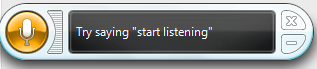
Puheentunnistus(Speech Recognition) on saatavilla Yhdysvaltain englannin(US English) , Yhdistyneen kuningaskunnan englannin(UK English) , ranskan(French) , espanjan(Spanish) , saksan(German) , japanin(Japanese) , perinteisen kiinan(Traditional Chinese) ja yksinkertaistetun kiinan(Simplified Chinese) kielille, ja se löytyy näiden kielten Windows 7 -versioista (kaikki versiot). Olin pahoillani, kun en voinut kokeilla sitä. Minulla ei ole aavistustakaan siitä, mitä tapahtuu Windows 8 :lle, mutta uskon, että mahdollisuus asentaa muita kielipaketteja olisi hyvä lisä Windows 8 :n vastaaviin Windows 7 Professionalin(Professional) ja uudempiin.
Mikä toimii hyvin
Kuten mainitsin, puheentunnistus(Speech Recognition) on suunniteltu toimimaan parhaiten muiden Microsoft - ohjelmistojen kanssa. Niin kauan kuin kokeilin Microsoftin(Microsoft) tuotteita, onnistuin erittäin hyvin (vaikkakin kuten saattaa odottaa, Microsoft Office Excelin(Microsoft Office Excel) käyttö oli sekä rajallista että monimutkaista). Muilla ohjelmistoilla se osui tai ei. Pystyin käyttämään Google Chrome -selainta melko hyvin (en varmasti yhtä hyvin kuin Internet Exploreria(Internet Explorer) ) ja Eudora -sähköpostiohjelmaani, joka on jo melko vanha ohjelmisto. Oman suosikkiohjelmistosi kanssa kannattaa kokeilla, mitä voit tehdä. "Näytä numerot" -komento oli erityisen hyödyllinen kohteiden ja komentojen valinnassa.
Huomasin myös, että ei kestänyt kauaa, ennen kuin tunnistuksen tarkkuus parani huomattavasti. Kävin harjoitusharjoitukset läpi kahdesti ja sen jälkeen tunnistus oli lähes 100 % oikea. Pystyin puhumaan hieman nopeammin ja pitämään vähemmän taukoja, jotta ohjelmisto pysyisi perässä. Nautin todella siitä, että ääneni käännettiin sanoiksi näytöllä. Varhaiset kokemukseni puheentunnistusohjelmistosta eivät olleet lähelläkään näin mukavia.

Mikä ei toimi hyvin
Kuten mainitsin, jotkut ohjelmistot eivät ole yhteensopivia puheentunnistuksen(Speech Recognition) kanssa . En voinut edes avata Adobe Readeria(Adobe Reader) tai TweetDeckin (TweetDeck)Adobe AIR -versiota . Huomasin, etten pystynyt kirjautumaan Google - tililleni Internet Explorerilla(Internet Explorer) kokeillakseni Google-dokumentteja(Google Docs) – salasanaani ei näyttänyt pystyvän puhumaan tai kirjoittamaan. Epäilen, että tämä on tietoturvaongelma, koska salasanoja ei voida puhua ääneen siellä, missä joku muu saattaa kuulla, mutta se oli ärsyttävää.
Voisin avata iTunesin(iTunes) ja valita toistettavan kappaleen, mutta en saanut sitä soimaan. Voisin avata Scrivenerin(Scrivener) (valintani tekstinkäsittelyohjelma), mutta "Näytä numerot"("Show numbers") ei peittänyt numeroita minkään haluamani päälle. En tehnyt mitään todella laajaa kokeilua suosikkiohjelmistollani – nämä ovat vain muutamia, joita kokeilin. Jokaisen, joka haluaa käyttää puheentunnistusta(Speech Recognition) , kannattaa testata ohjelmia, joiden kanssa he haluavat käyttää sitä, varmistaakseen, että se on yhteensopiva.
Lisää linkkejä ja resursseja
Jos et ole vielä nähnyt aiempia artikkeleita, löydät ne täältä:
- Työskentely puheentunnistuksen kanssa: Asennus ja konfigurointi(Working with Speech Recognition: Setup and Configuration)
- Työskentely puheentunnistuksen kanssa: komennot, tekstin sanelu ja verkon selaaminen(Working with Speech Recognition: Commands, Dictating Text & Browsing the Web)
- Yleisten puheentunnistusongelmien vianmääritys(Troubleshooting Common Speech Recognition Problems)
Kummallista kyllä, on lähes mahdotonta löytää mitään tietoa puheentunnistuksesta (Speech Recognition)Microsoft Answers -verkkosivustolta ilman, että napsautat linkkiä Google- tai(Google) Bing -(Bing) haussa. En saanut yhtään vastausta laittamalla hakukenttään "Puheentunnistus"("Speech Recognition") , vaikka foorumeilla siitä on muutama kysymys. Käytä tätä linkkiä saadaksesi puheentunnistusapua(Speech Recognition) Windowsin Web-sivustolta: Puheentunnistuksen hakutulokset(Speech Recognition search results) .
Tässä on lyhyt Wikipedia - artikkeli, joka kertoo puheentunnistuksen historiasta Microsoftissa(Microsoft) : Windowsin puheentunnistus(Windows Speech Recognition) .
Tässä on blogimerkintä, joka antaa kirjoittajan ajatuksia puheentunnistuksen(Speech Recognition) vertaamisesta Dragon Naturally Speakingiin(Dragon Naturally Speaking) : Dragon NaturallySpeaking versus Windows 7 Voice Recognition .
Käärien sen
Nautin todella puheentunnistuksen(Speech Recognition) kanssa työskentelystä ja ajan mittaan tehtyjen parannusten ihailusta. Se olisi varmasti tarpeeksi hyvä satunnaiseen arkikäyttöön, etenkin Microsoft - tuotteiden kanssa.
Jatkanko puheentunnistuksen(Speech Recognition) käyttöä ? Kyllä, kun voin. Tässä vaiheessa en tarvitse mitään hienostuneempaa. Sen kouluttamiseen ja itseni kouluttamiseen käyttämiseen käytetty aika kannatti.
Related posts
7 tapaa minimoida ja maksimoida sovelluksia Windows 10:ssä
5 tapaa kaksoisnapsauttaa yhdellä napsautuksella Windowsissa
Levyn eheytysohjelman avaaminen Windowsissa (12 tapaa) -
Cortanan käytön aloittaminen Windows 11:ssä tai Windows 10:ssä -
12 vinkkiä hakemiseen Windows 10:ssä
8 tapaa avata Kansion asetukset -ikkuna Windowsissa (kaikki versiot)
Esittelyssä Windows 8.1: Miten haku toimii ja kuinka sitä käytetään?
Kuinka käyttää useita työpöytiä Windows 10:ssä: Kaikki mitä sinun tarvitsee tietää
Toimintahistorian ja aikajanan poistaminen käytöstä Windows 10:ssä
Narratorin käynnistäminen ja määrittäminen PC-asetusten kautta Windows 8.1:ssä
11 tapaa käynnistää Performance Monitor Windowsissa (kaikki versiot)
Kuinka avata komentokehote (14 tapaa) -
Haun käyttäminen Windows 11:ssä -
Windows 10:n aikajanan käyttäminen Google Chromen kanssa
Resurssienhallinnan ja Windowsin Resurssienhallinnan avaaminen: 12 tapaa -
Täydellinen opas kaiken kiinnittämiseen Windows 8.1 -aloitusnäyttöön
8 tapaa käynnistää Skype-sovellus Windows 10:ssä
Pikakuvakkeiden luominen tiedostoille, kansioihin, sovelluksiin ja verkkosivuille Windowsissa
9 tapaa käynnistää Paint Windowsissa -
4 tapaa ottaa sovellus käyttöön Windows 10:n käynnistyksen yhteydessä
